在数字化时代,虚拟机技术为个人和企业提供了灵活的计算环境。无论是测试新系统、运行多平台软件,还是隔离敏感任务,虚拟机(VM)已成为不可或缺的工具。本文将聚焦于Windows 10虚拟机,从下载到使用全流程进行解析,帮助读者高效掌握相关技能。

1. 跨平台兼容性
支持在macOS、Linux或旧版Windows系统中运行Win10环境,无需更换物理设备。
2. 资源灵活分配
用户可根据需求调整虚拟机的CPU、内存和存储配置,优化性能与资源占用平衡。
3. 快速部署与快照功能
通过镜像文件快速创建系统,并利用快照功能随时保存或回滚操作状态。
4. 安全隔离环境
在虚拟机中运行高风险程序或访问未知网站时,宿主机的数据安全不受影响。
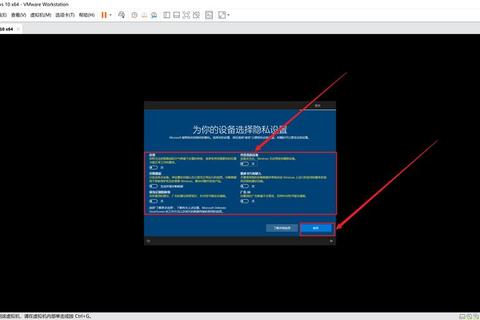
目前主流虚拟机软件包括VMware Workstation Player(免费)和Oracle VirtualBox(开源)。以下以VirtualBox为例说明下载流程:
1. 打开浏览器,进入[VirtualBox官方网站]。
2. 点击“Downloads”选项,选择与当前操作系统匹配的安装包(如Windows、macOS或Linux)。
1. 访问[微软官方下载页面],获取合法的ISO镜像文件。
2. 选择系统版本(推荐“Windows 10 多版本集成”),保存至本地硬盘(约5GB空间)。
1. 启动VirtualBox,点击“新建”按钮。
2. 输入虚拟机名称(例如“Win10_Test”),选择“Microsoft Windows”类型和“Windows 10”版本。
1. 在虚拟机设置中,进入“存储”选项卡。
2. 点击“光盘图标”,选择“选择虚拟光驱文件”,加载下载的Win10 ISO文件。
1. 启动虚拟机,按屏幕提示进入Win10安装界面。
2. 跳过产品密钥输入,选择“自定义安装”并格式化虚拟磁盘。
3. 完成安装后,安装VirtualBox增强功能包(实现分辨率自适应、文件共享等功能)。
1. 镜像来源验证
2. 网络隔离设置
3. 数据备份策略
4. 系统更新与补丁
A:关闭宿主机后台程序,或为虚拟机分配更多内存/CPU核心。
A:在VirtualBox设置中启用“共享文件夹”功能,并安装增强工具包。
1. 云端虚拟机普及
微软Azure、AWS等平台已提供预装Win10的云虚拟机服务,降低本地硬件依赖。
2. 轻量化容器技术融合
未来可能结合Docker等容器方案,实现更高效的资源调度。
3. 企业级安全增强
针对金融、医疗等行业,虚拟机厂商将强化加密传输和审计日志功能。
通过以上指南,读者可系统掌握Win10虚拟机的部署与管理技巧。无论是个人学习还是企业应用,合理利用虚拟机技术将大幅提升工作效率与安全性。建议初次使用者从免费工具入手,逐步探索更复杂的功能场景。